「SQLite Database Browser」を使い、SQLiteデータベースを新たに作成する手順。
New Database
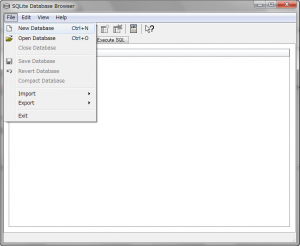
「File」メニューの「New Database」をクリック。
ファイル名を指定し、保存をクリックする。
Create Table
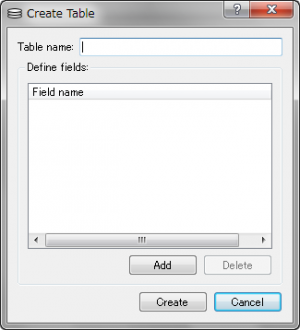
「Create Table」ダイアログが現れる。
「Table name:」の右横の入力欄で、テーブル名を指定。
Add database field
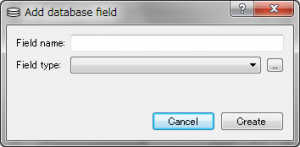
「Create Table」ダイアログの「Add」をクリックすると、「Add database field」ダイアログが現れる。
「Field name:」の右横の入力欄で、フィールド名を指定。
「Field type:」で、フィールドのデータ型を選択。
「Create」ボタンをクリックすると、フィールドを作成し、「Add database field」ダイアログを閉じ、「Create Table」ダイアログに戻る。
Create Table
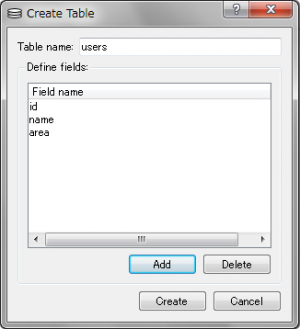
「Create Table」ダイアログの「Define fields」の欄に作成済みのフィールド名が現れる。
「Create」ボタンをクリックすると、テーブルを作成し、「Create Table」ダイアログを閉じる。
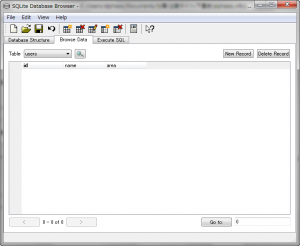
右の画像のようにテーブルができあがる。
テーブルやフィールドは、後から追加することもできる。SQLiteデータベース新規作成時に完璧にしておく必要はない。